1、如果自己电脑上已经安装了PS CS4,那么直接双击打开就可以,如果没有安装,可从百度上搜索下载一下,这里,对于PS CS4的下载方法就不做讲述了;

2、双击PS CS4的中间位置,打开已经拍好的一张照片,点击”图像“->”调整“->挢旗扦渌;”亮度/对比度“,打开对话框,拖动三角位置为合适位置,调整亮度和对比度,然后点击“确定”按钮;


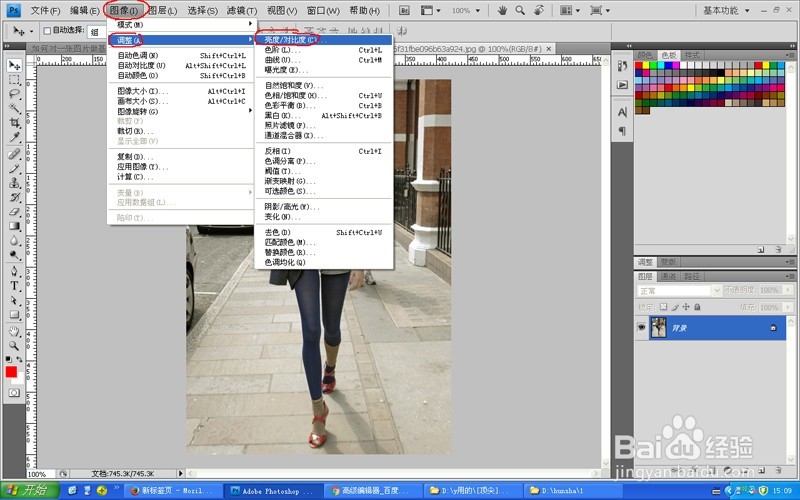



3、按“CTRL+U”,调出“色相/饱和度”对话框,可以对预设进行设置,可以应用于全图或者某种颜色,拖动“色相”、“饱和度”、”明度“三角滑块于合适位置,设置为相应合适值,点击”确定“按钮;

4、如果你有怀旧思想,可以把图片设置成黑白的,如按”CTRL+ALT+SHIFT+B",调出对话框,默认或进行相应设置后,点击”确定“按钮;

5、点击”图像“->挢旗扦渌;”调整“->”照片滤镜“,调出对话框,可以选择使用”滤镜“模式,设置相应样式,也可以使用”颜侣忒簿红色“模式,点击选择颜色,这里使用”滤镜“模式,设置模式为蓝色;可以设置浓度,这里浓度适宜,暂不设置;




6、点击”确定“按钮,如果照片太大,我们还可以对照片进行大小设置,按”CTRL+ALT+I“快捷键,调出对话框,确定”约束比例“复选框选中,调整图片宽度为300px,点击”确定“按钮;

7、按”CTRL+S“快捷键,调出对话框,品质选最佳,点击”确定“按钮,至此,对一张图片的基本处理就OK了。

